برنامج استعادة بيانات القرص الصلب لنظامي التشغيل Windows أو macOS أو Linux
هل تبحث عن برنامج لإستعادة البيانات من القرص الصلب أو SSD أو بطاقة الذاكرة أو محرك أقراص فلاش؟ لا تعرف كيفية إسترداد قسم القرص الصلب المحذوف؟ هل تريد إسترداد البيانات المفقودة بعد إعادة التهيئة أو حذف القسم المنطقي؟ هل معلوماتك غير متاحة بعد هجوم فيروسي أو فشل نظام الملفات؟
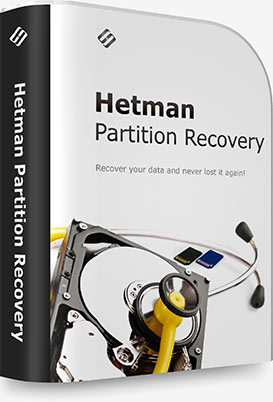
يستعيد البرنامج البيانات من محركات الأقراص الصلبة المدمجة والخارجية، وكذلك من أي أجهزة أخرى بأنظمة الملفات FAT / exFAT, NTFS / ReFS, APFS / HFS+, Ext2 / Ext3 / Ext4 / ReiserFS و XFS / UFS / ZFS / Btrfs / VMFS / HikvisionFS. تجمع الأداة المساعدة بين مجموعة من الخوارزميات التي تستعيد الإسم والسمات ومحتويات الملف وهيكل دليل القرص الأصلي.
بالإضافة إلى الأقسام الموجودة، تعثر الأداة على جميع أقسام القرص التي تم إنشاؤها مسبقًا وتعرضها على المستخدم لمزيد من التحليل والبحث عن المعلومات المحذوفة. دعمًا لأنظمة الملفات المستخدمة في Windows و macOS و Linux و Unix، يقوم البرنامج بإصلاح جميع الأخطاء في الهيكل المنطقي للقرص الصلب ويعيد محتوياته بشكل أسرع حتى قبل أن تكمل العد إلى ثلاثة.
تعتبر الأداة سهلة الإستخدام للغاية. يسمح لك «المساعد» خطوة بخطوة والواجهة باللغة العربية بإكمال المهمة بسرعة وأمان. تحقق من الخصائص الأساسية والواجهة من خلال مشاهدة الفيديو.
Partition Recovery™ هو المنتج الرئيسي لشركة Hetman Software. تتيح الخوارزمية المبتكرة التي تستخدمها الشركة العثور على جميع الملفات تقريبًا وإستردادها بالكامل في أغلب الحالات.

يستعيد أي ملفات محذوفة من محرك أقراص صلبة مدمج أو قرص USB أو بطاقة الذاكرة أو أي ناقل وسائط آخر، بغض النظر عن حجم الذاكرة والشركة المصنعة. سيقوم البرنامج بنجاح بإسترداد البيانات المفقودة من أجهزة الكمبيوتر الشخصية وأجهزة الكمبيوتر المحمولة والكاميرات الرقمية وغيرها من الأجهزة. ستعرض خوارزميات البحث منخفضة المستوى عن المحتوى الداخلي الوثائق في أصعب الحالات.

يستعيد المعلومات من الأقسام أو الأقراص المعاد تهيئتها أو التي تم حذفها، بعد تغيير نظام الملفات من واحد إلى آخر. يعثر Partition Recovery™ على أي بيانات مخزنة على القرص ويحللها. حتى إذا كانت جداول الملفات فارغة أو مفقودة تمامًا، فإن الأداة المساعدة ستستعيد الجدول المفقود عن طريق تطبيق خوارزميات للعثور على المعلومات عن طريق «توقيعات» بداية الوثيقة ونهايتها.

يستعيد الملفات المحذوفة بنجاح بإستخدام مجموعة مفاتيح «Shift» + «Delete»، أو المحذوفة بواسطة برنامج آخر، أو المفقودة نتيجة لإفراغ «سلة محذوفات» ويندوز. يستغرق العمل في عملية «التحليل السريع» بضع ثوانٍ فقط، في وضع "التحليل المعمق"، يقوم البرنامج بفحص كامل القرص الصلب وإرجاع جميع المعلومات المتاحة.

يستعيد المعلومات التي تم إتلافها أو حظرها نتيجة لهجمات الفيروسات. يمكن للفيروسات وأحصنة «طروادة» وأنواع أخرى من الشفرات الضارة أن تدمر المعلومات عمدًا أو تجعلها غير متاحة للوصول إليها عن طريق تعديل أو حذف هياكل قرص النظام الهامة. تم تجهيز الأداة بسلسلة من الخوارزميات المبتكرة التي تستخرج المعلومات بنجاح من محركات الأقراص الصلبة المصابة.

يستعيد المعلومات المفقودة بعد فشل النظام أو الأجهزة أو التلف المادي أو إنقطاع التيار الكهربائي أو أخطاء برنامج التشغيل. غالبًا ما تؤدي الأخطاء في البرمجيات الثابتة للنظام الخاصة بالقرص ("Firmware") إلى حذف الوثائق المهمة.

يمكن للقرص المنطقي أن يتلف أو تعذر الوصول إليه إذا تمت مقاطعة عملية نسخ ملفات مطولة بسبب تعطل نظام التشغيل أو إنقطاع التيار الكهربائي. تقوم الأداة بقراءة المعلومات بنجاح من الأقراص التالفة وغير القابلة للقراءة والتي يتعذر الوصول إليها وتفتح الوصول إلى الملفات المفقودة أو التي يتعذر الوصول إليها.
هي أداة متعددة الإستخدامات لحل مشاكل حذف البيانات الشائعة بنجاح، فهي تدعم كلاً من الأقراص السليمة والأقسام المنطقية التالفة التي يتعذر الوصول إليها وتقوم بإسترداد المعلومات لكي لا يكون هذا سببًا في فقدانها.
إرجاع الملفات المحذوفة بغض النظر عن الحجم:
- الوثائق النصية Microsoft وصيغ OpenOffice (مثل DOC, DOCX, ODT, RTF, HTML, PDF وإلخ.).
- الصور الرقمية (مثل JPEG, PSD, EPS, TIFF, PNG, RAW, DNG, CR2, NEF وإلخ.).
- جداول البيانات والعروض التقديمية (مثل XLS, XLSX, ODS وإلخ.).
- الأرشيفات المضغوطة (مثل ZIP, RAR وإلخ.).
- تسجيلات الفيديو والصوت (مثل AVI, DAT, MKV, MPG, VOB, MP3 والعديد من الصيغ الأخرى).
يعمل Partition Recovery™ مع محركات الأقراص الصلبة ومحركات أقراص USB الخارجية التي تدعم وصلات (IDE, ATA, SATA, SCSI وإلخ.)، وكذلك مع أي أجهزة أخرى متصلة بالكمبيوتر بواسطة وصلة USB.
يدعم بطاقات الذاكرة (SD, MicroSD, SDHC, Compact Flash, Memory Stick وإلخ.) المستخدمة في مشغلات MP3، والأجهزة اللوحية، والكاميرات، والهواتف المحمولة، والهواتف الذكية، ومسجلات الفيديو الرقمية، وأجهزة الملاحة بنظام تحديد المواقع العالمي (GPS).
يشتغل مع محركات أقراص الصلبة USB من مختلف الشركات المصنعة (A-Data, Corsair, Goodram, HP, Kingston, LaCie, PhotoFast, PNY, SanDisk, Silicon Power, TDK, Team, Toshiba, Transcend, Verbatim وإلخ.).
ومحركات أقراص SSHD
المحمولة
USB
الذاكرة
الظاهري
الأجهزة
عملية الإسترداد بسيطة للغاية وتتم في 3 مراحل. بالإجابة على أسئلة بسيطة من «المعالج»المدمج، ستجد الملفات المحذوفة في دقائق. تشبه الواجهة نافذة مستكشف الويندوز «Explorer» الكلاسيكية، والتي تعرض كلاً من الملفات والمجلدات الموجودة والمحذوفة.
عند الإنتقال من مجلد إلى مجلد وعرض محتويات الوثائق التي تم العثور عليها، ستقوم بتحديد البيانات المطلوبة وحفظها بسرعة. الوثائق التفصيلية مترجمة بالكامل إلى اللغة العربية.
يتم تخزين الوثائق في شكل تسلسلات بايت مكتوبة على القرص الصلب واحدة تلو الأخرى أو مبعثرة بشكل عشوائي على سطحه. يحتفظ برنامج تشغيل القرص المنطقي بسجلات القطاعات التي توجد بها المعلومات مع محتويات الملف في جدول خاص. عند الحذف بإستخدام «Shift» + «Delete» أو إفراغ «سلة المحذوفات»، يقوم نظام التشغيل بتمييز القطاعات في هذا الجدول على أنها شاغرة ومتاحة لكتابة بيانات جديدة. تقوم الأداة بتحليل محتويات هذا الجدول وتفتح للمستخدم الوصول إلى الملفات البعيدة.
هيكل نظام ملفات القرص
تؤدي أخطاء النظام، وهجمات الفيروسات، والأضرار المادية، والحذف أو إعادة تهيئة محركات الأقراص المنطقية إلى إعادة الكتابة الكاملة أو الجزئية لجدول الملفات الرئيسية Master File Table، فينتج عن ذلك، فقدان الوثائق المهمة. يعثر البرنامج على جداول الملفات بإستخدام جميع معلومات نظام القرص المحفوظة (جداول الأقسام وأجزائها، والسجل الإطلاق الرئيسي)، وإستخراج محتويات وخصائص الخدمة للملفات المفقودة.
تحليل القرص حسب التوقيع
غالبًا ما يتم حفظ محتويات الملف بالكامل على القرص، ويتم إستبدال المعلومات حول مكان تخزينه بملفات جديدة. يستعيد «التحليل حسب التوقيع» الملفات بناءً على محتوياتها. عندما يكتشف تسلسلًا محددًا من البايتات (على سبيل المثال، «49 49» أو «4D 4D» لملف TIFF) التي تشير إلى بداية الملف على القرص، يقرأ البرنامج محتوياته ويعرضها على المستخدم. الأداة المساعدة فريدة من نوعها، حيث أنها تجمع بين مختلف خوارزميات إسترداد البيانات المذكورة أعلاه. تفوق نتيجة العمل قدرات معظم المختبرات المتخصصة.
يعد إسترداد البيانات من محركات الأقراص الصلبة الكبيرة (6، 8 ،10 أو 16 تيرابايت) عملية طويلة إلى حد ما. يمكن أن يقوم البرنامج بتحليل الأقراص الكبيرة لساعات عديدة.
لهذا، يوفر Partition Recovery™ القدرة على حفظ معلومات تحليل القرص الصلب. وبالتالي، فإنه بإمكانك تحميل نتيجة تحليل وسيط التخزين الخاص بك وإسترداد ملفاتك منه في أي وقت يناسبك.
بهذه الطريقة، يمكنك تجنب الفحص المتكرر طويل المدى للقرص. وفي بعض الحالات، لزيادة جودة إسترداد البيانات (إذا كان سبب فقدان البيانات هو العدد المتزايد للقطاعات التالفة بصفة مستمرة).
في الفترة الفاصلة بين حفظ وتحميل المعلومات حول تحليل القرص، لا يوصى بحفظ أي بيانات عليه (أو تنفيذ العمليات التي قد تستلزم ذلك). ستؤدي مثل هذه العمليات إلى إنخفاض جودة إسترداد البيانات أو جعلها مستحيلة.

يسمح لك الإصدار التجريبي بتحليل وسيط التخزين وعرض محتويات الملفات التي تم العثور عليها للإسترداد. إذا تم عرض الملف في منطقة المعاينة، فسيتم بالتأكيد إسترداده بالكامل.
بالإضافة إلى معاينة الصور المحذوفة والوثائق وجداول البيانات وملفات الوسائط المتعددة والأرشيفات المضغوطة، تحتوي الأداة على محرر HEX. بإستخدام محرر HEX، يمكنك معرفة القطاعات التي توجد بها محتويات الملف المحذوف، بالإضافة إلى عرض معلومات الخدمة حول الأقراص المنطقية أو وسيط التخزين الفعلي بأكمله.
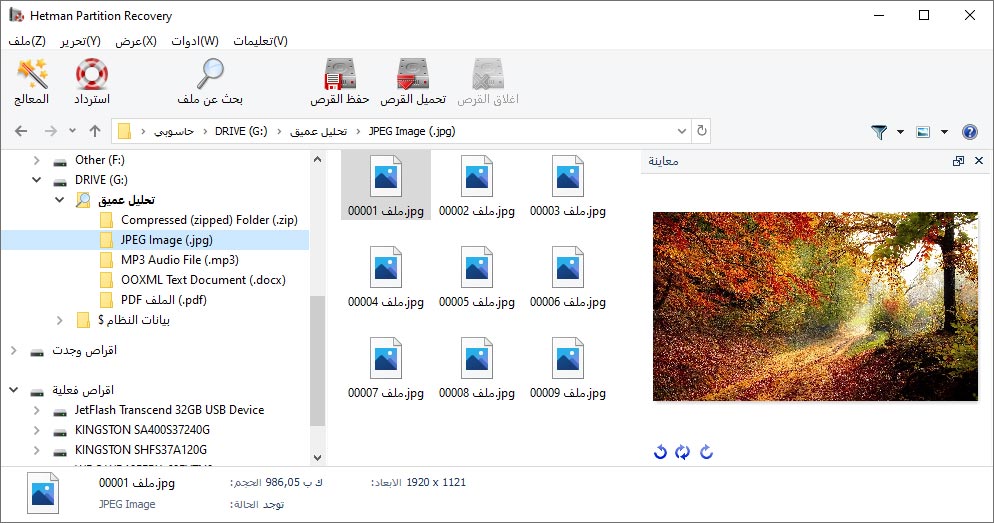
يشتغل Partition Recovery™ مع أقراص الجهاز الإفتراضي أو الأقراص الصلبة الإفتراضية. يمكنك إسترداد البيانات المفقودة أثناء العمل مع جهاز إفتراضي (VMware Workstation ،Oracle VirtualBox ،Microsoft Hyper-V، وما إلى ذلك) في حالة فقدان الجهاز الظاهري لأدائه أو تلف القرص الصلب الإفتراضي.
يكفي إضافة القرص الصلب الإفتراضي في الأداة المساعدة، وسيتم عرضه في قائمة «الأقراص المضافة». في المستقبل، سيسمح لك البرنامج بتنفيذ جميع الإجراءات نفسها بإستخدام هذا القرص كما هو الحال مع أي وسيط تخزين آخر (قرص خارجي أو قرص صلب مدمج أو محرك أقراص فلاش أو بطاقة ذاكرة).
يدعم Partition Recovery™ جميع صيغ الأقراص الصلبة التي أنشأتها الأجهزة الإفتراضية الشائعة:
- VDI (VirtualBox Disk Image) — Oracle VirtualBox؛
- VMDK (Virtual Machine Disk) — VMware Player/Workstation؛
- VHD, VHDX (Virtual Hard Disk) — صيغة قرص Microsoft Hyper-V؛
- HDD, HDS (Parallels Hard Disk) — Parallels Desktop؛
- QCOW, QCOW (QEMU Copy-On-Write), QCOW2, IMG, QED — صيغة قرص QEMU/KVM.
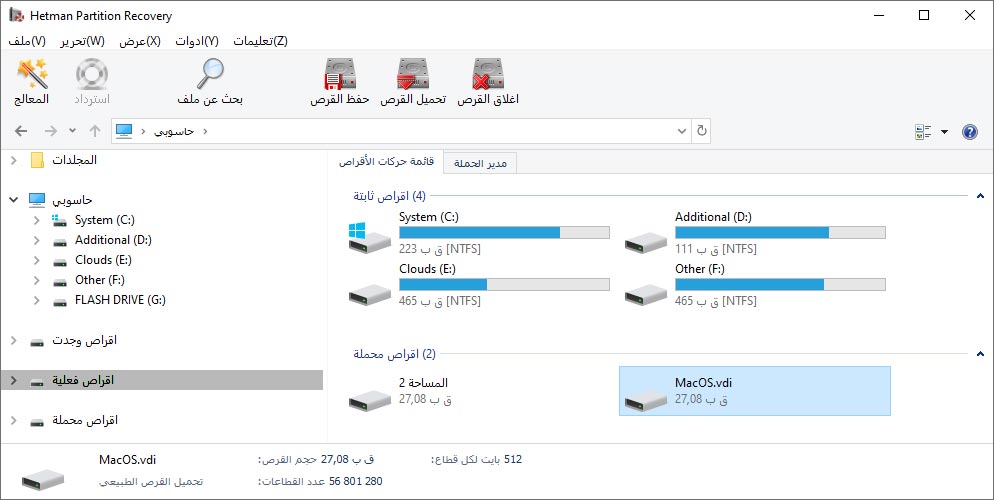
أي عمليات على الملفات (على سبيل المثال، الإنشاء والتحرير والعرض والحفظ) تؤدي إلى تغييرات في سجلات جداول الملفات وإلى إعادة الكتابة الكاملة أو الجزئية لمحتويات الملفات المحذوفة. في حالة القرص "التالف"، يمكن أن تؤدي كل دقيقة من العمل إلى فشل الوسيط بأكمله وفقدان جزء من البيانات مما يجعلها غير قابلة للإسترداد.
تم تصميم Partition Recovery™ لتلبية جميع متطلبات السلامة لأداة إحترافية للعمل مع محرك الأقراص الصلبة. يتم إجراء فحص القرص الصلب في وضع القراءة فقط. تدعم الأداة المساعدة إنشاء البيانات وإستردادها لاحقًا من صورة إفتراضية، مما يقلل بشكل كبير من وقت تشغيل القرص الفاشل.
بالنسبة لمعظم المستخدمين، تمتلئ محركات الأقراص الصلبة لأجهزة الكمبيوتر وأجهزة الكمبيوتر المحمولة بمعلومات قيمة: صور العائلة، ووثائق العمل، وما إلى ذلك. أثناء عملية حفظ البيانات المستردة، لا يمكنك إستخدام القرص الذي تم حذف الملفات منه. سيؤدي هذا إلى إستبدال الملفات المفقودة كليًا أو جزئيًا.
لحل مشكلة نقص المساحة الشاغرة، تم إنشاء“معالج الحفظ”. قم بحفظ عملك في أي قسم منطقي (على سبيل المثال، بطاقة ذاكرة أو محرك أقراص فلاش أو محرك أقراص صلبة USB محمول)، أو قم بإنشاء صورة ISO، أو نسخ قرص مضغوط أو قرص DVD، أو تحميل ملفات إلى خادم FTP عن بعد.
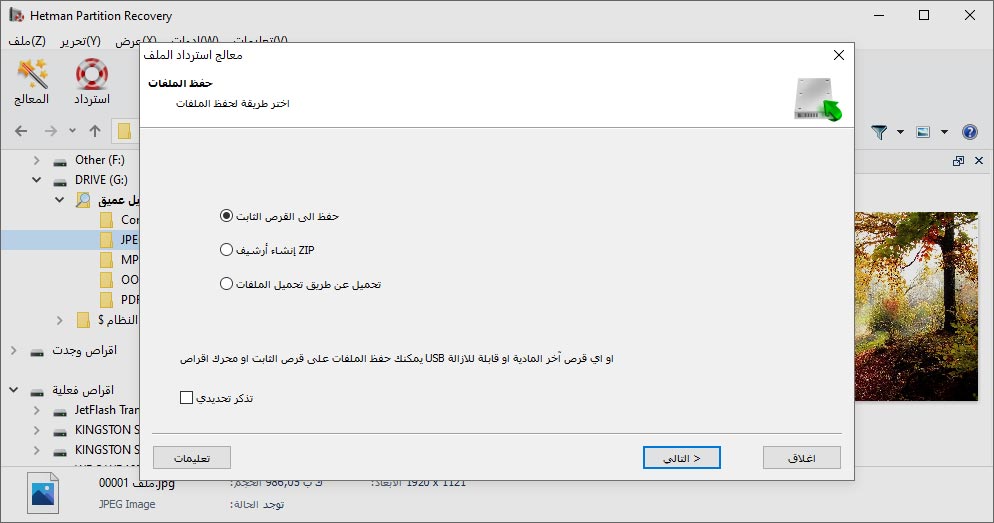
يدعم Partition Recovery™ قراءة كلٍ من الملفات العادية والمضغوطة أو المشفرة من الأقراص التي تتحكم فيها أنظمة الملفات:
- exFAT, FAT VFAT / 12 / 16 / 32 (بطاقة الذاكرة أو محرك أقراص فلاش USB)؛
- NTFS / ReFS (Windows);
- APFS / HFS+ (Apple MacOS);
- Ext2 / 3 / 4 / ReiserFS / XFS / UFS / ZFS / Btrfs (Linux, Unix, Solaris, FreeBSD, Open BSD, NetBSD);
- VMFS / HikvisionFS.
هذه الأداة مصممة لأنظمة ويندوز، ماك أو إس ولينكس.
Windows
- Windows XP;
- Windows Media Center Edition;
- Windows Vista;
- Windows 7;
- Windows 8;
- Windows 8.1;
- Windows 10;
- Windows 11;
Windows Server
- Windows Server 2003;
- Windows Server 2008;
- Windows Server 2012;
- Windows Server 2016;
- Windows Server 2019;
- Windows Server 2022;
macOS
- macOS 10.12 Sierra;
- macOS 10.13 High Sierra;
- macOS 10.14 Mojave;
- macOS 10.15 Catalina;
- macOS 11 Big Sur;
- macOS 12 Monterey;
- macOS 13 Ventura;
- macOS 14 Sonoma;
- macOS 15 Sequoia;
OS X
- OS X 10.7 Lion;
- OS X 10.8 Mountain Lion;
- OS X 10.9 Mavericks;
- OS X 10.10 Yosemite;
- OS X 10.11 El Capitan;
Linux
Ubuntu:
- 10.04 Lucid Lynx;
- 12.04 Precise Pangolin;
- 14.04 Trusty Tahr;
- 16.04 Xenial Xerus;
- 18.04 Bionic Beaver;
- 20.04 Focal Fossa;
- 22.04 Jammy Jellyfish;
- 24.04 Noble Numbat;
Debian:
- Debian 6.0 Squeeze;
- Debian 7.0 Wheezy;
- Debian 8.0 Jessie;
- Debian 9.0 Stretch;
- Debian 10.0 Buster;
- Debian 11.0 Bullseye;
- Debian 12.0 Bookworm;
Fedora:
- Fedora 13 Goddard;
- Fedora 20 Heisenbug;
- Fedora 25 / 30 / 33 / 36 / 40;
Linux Mint:
- Linux Mint 9 Isadora;
- Linux Mint 13 Maya;
- Linux Mint 17 Qiana;
- Linux Mint 18 Sarah;
- Linux Mint 19 Tara;
- Linux Mint 20 Ulyana;
- Linux Mint 21 Vanessa;
- Linux Mint 21.3 Virginia;
openSUSE:
- openSUSE 11.3;
- openSUSE 12.1;
- openSUSE Leap 42.1;
- openSUSE Leap 15.0;
- openSUSE Leap 15.5;
- openSUSE Leap 15.6;
Arch Linux
-
هل من الممكن نسخ البيانات من قرص صلب إلى آخر دون إستخدام جهاز كمبيوتر؟
نعم، يتم إستخدام أجهزة النسخ لهذا الغرض - وهي أجهزة تقوم بنسخ البيانات من قرص صلب إلى آخر. يمكن إستخدامها لإنشاء نسخ إحتياطية أو لإستعادة البيانات من محركات الأقراص التالفة.
فيما يلي بعض أنواع الأجهزة المكررة:
- Standalone HDD Duplicators: هذه أجهزة مستقلة لا تحتاج إلى توصيلها بجهاز كمبيوتر.
- Multi-bay HDD Duplicators: تحتوي هذه الأجهزة على فتحات متعددة للنسخ المتزامن للبيانات إلى محركات أقراص صلبة متعددة.
- High-Speed HDD Duplicators: مصمم للنسخ السريع لكميات كبيرة من البيانات.
- RAID Duplicators: الأجهزة التي تدعم نسخ مصفوفة RAID.
- USB HDD Duplicators: تتيح لك هذه الأجهزة نسخ البيانات بين محركات الأقراص الصلبة ومحركات أقراص USB.
- Data Erasure Duplicators: لا تقوم هذه الأجهزة بنسخ البيانات فحسب، بل تتمتع أيضًا بوظائف حذف المعلومات بشكل آمن من الأقراص.
-
هل توجد أدوات محمولة لإسترداد بيانات القرص الصلب؟
نعم، أدوات إسترداد البيانات المحمولة هي أجهزة متخصصة يمكنها قراءة البيانات و إستعادتها من محركات الأقراص الصلبة. غالبًا ما يتم إستخدامها بواسطة خدمات إسترداد البيانات الإحترافية.
وهنا بعض منهم:
- محولات USB المحمولة لمحركات الأقراص الصلبة.
- محطات إرساء محمولة لمحركات الأقراص الصلبة.
- العبوات الخارجية لمحركات الأقراص الصلبة.
- الأجهزة المحمولة لإنشاء نسخ إحتياطية (أجهزة النسخ الإحتياطي).
- الأجهزة المحمولة لإستنساخ محركات الأقراص الصلبة.
- أدوات محمولة لإختبار وتشخيص محركات الأقراص.
-
ما هي أدوات إسترداد بيانات القرص الصلب للأجهزة؟
فيما يلي بعض أدوات أجهزة إسترداد بيانات القرص الصلب الشائعة:
- Atola Technology: Atola Insight, Atola DiskSense
- Deepspar: DeepSpar Disk Imager
- ACE Laboratory: PC-3000 Portable III, PC-3000 Express
- SalvationDATA: Data Compass, HDD Super Clone
- RapidSpar: RapidSpar Data Recovery Device
- Prosoft Engineering: Drive Genius
- Gillware: Gillware Data Recovery Tools
- Disk Doctors: Disk Doctors Data Recovery Kit
-
هل من الممكن إسترداد محركات الأقراص الصلبة التي بها أضرار مادية؟
من الممكن إسترداد محركات الأقراص الصلبة التي تعرضت لأضرار مادية. لكن إحتمالية الإسترداد وجودتها تعتمد على مدى خطورة الضرر.
تُستخدم أجهزة تلف القرص الصلب للتعامل مع الأقراص الصلبة التي تعرضت لأضرار ميكانيكية أو إلكترونية.
فيما يلي بعض هذه الأجهزة:
- الغرف النظيفة (على سبيل المثال: Clean Rooms فئة 100 غرف معقمة).
- أنظمة لإستبدال رؤوس القراءة/الكتابة (على سبيل المثال:HDD Head Replacement Tools من ACE Laboratory, HeadCombs من HDD Surgery).
- أجهزة إصلاح ومعايرة المحرك (على سبيل المثال: PC-3000 Portable من ACE Laboratory, HPE Proliant DL580).
- أنظمة إصلاح الإلكترونيات (على سبيل المثال: DeepSpar Disk Imager, RapidSpar).
- أدوات لإنشاء صور للأقراص التالفة (على سبيل المثال: DeepSpar Disk Imager، Atola Insight Forensic).
- مجموعات أدوات إسترداد محرك الأقراص الصلبة (على سبيل المثال: SalvationDATA HDD Combo Toolkit, HDD Repair Tools від HDD Recovery Services).
- أجهزة إلغاء تنشيط محرك الأقراص الصلبة أثناء التشغيل (على سبيل المثال: PC-3000 Portable III, HD HPE Proliant DL580).
-
كيفية تشخيص حالة القرص الصلب لمنع فقدان البيانات؟
تُستخدم أنظمة المراقبة الذكية أو الأدوات البرمجية لتشخيص حالة محركات الأقراص الصلبة أو محركات أقراص الحالة الصلبة SSD.
من بين الأدوات البرمجية لمراقبة حالة محركات الأقراص الصلبة وأجهزة التخزين الأخرى، من أجل التحذير من الأعطال المحتملة ومنع فقدان البيانات، يمكن تمييز ما يلي:
- CrystalDiskInfo
- Hard Disk Sentinel
- Acronis Drive Monitor
- GSmartControl
- SMART Utility
- Western Digital Data Lifeguard Diagnostics
- Seagate SeaTools
- HD Tune
- Samsung Magician
- Intel SSD Toolbox
أنشر رأيك
إقرأ آراء المستخدمين لبرامج Hetman Software أو شارك تجربتك. سيتم نشر رأيك بعد مراجعة المشرف. نحن نقدر ملاحظاتك! إجمالي المراجعات: 210. متوسط الدرجة: 4.8.






